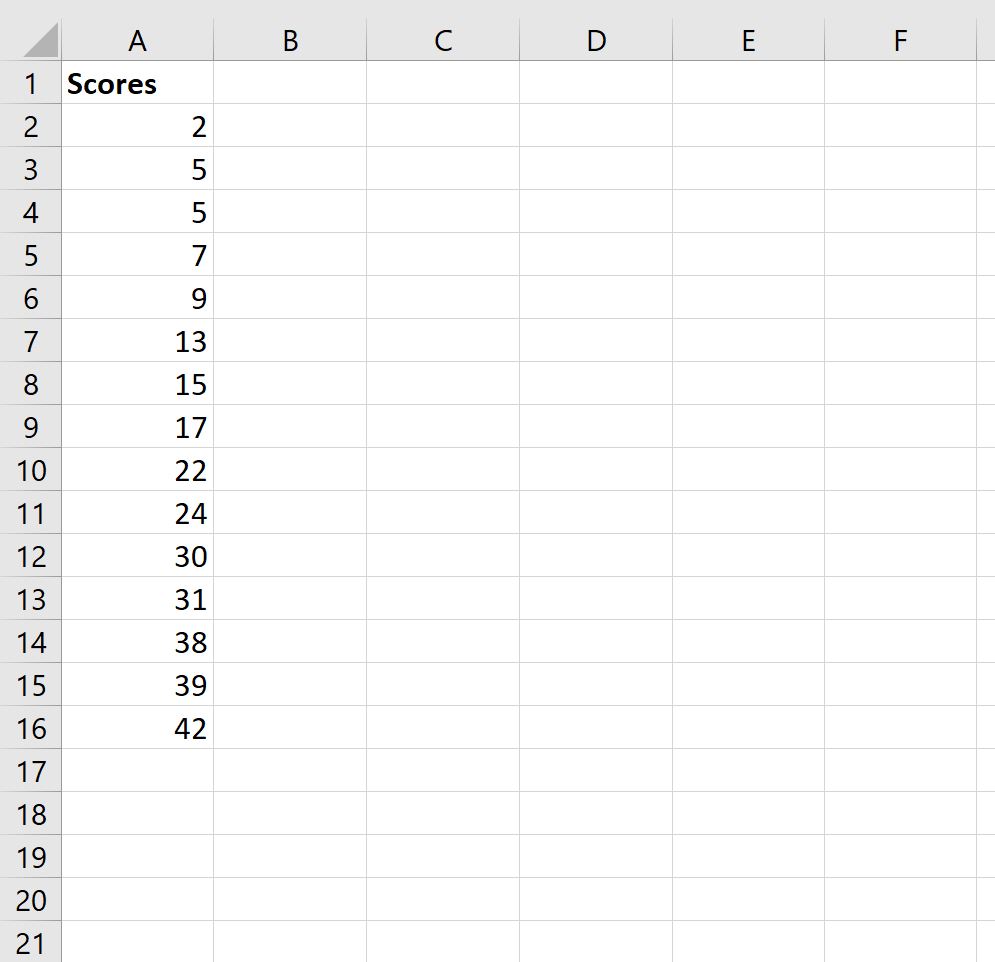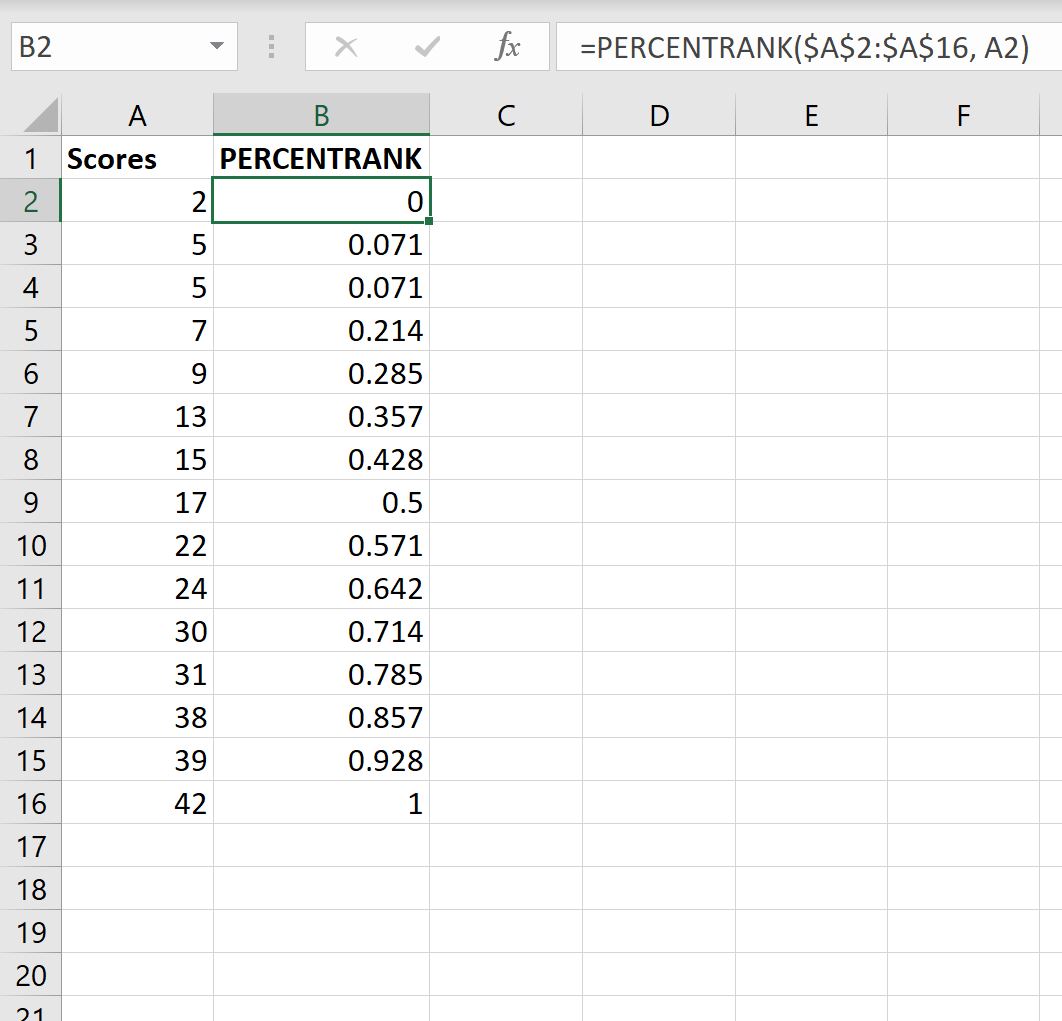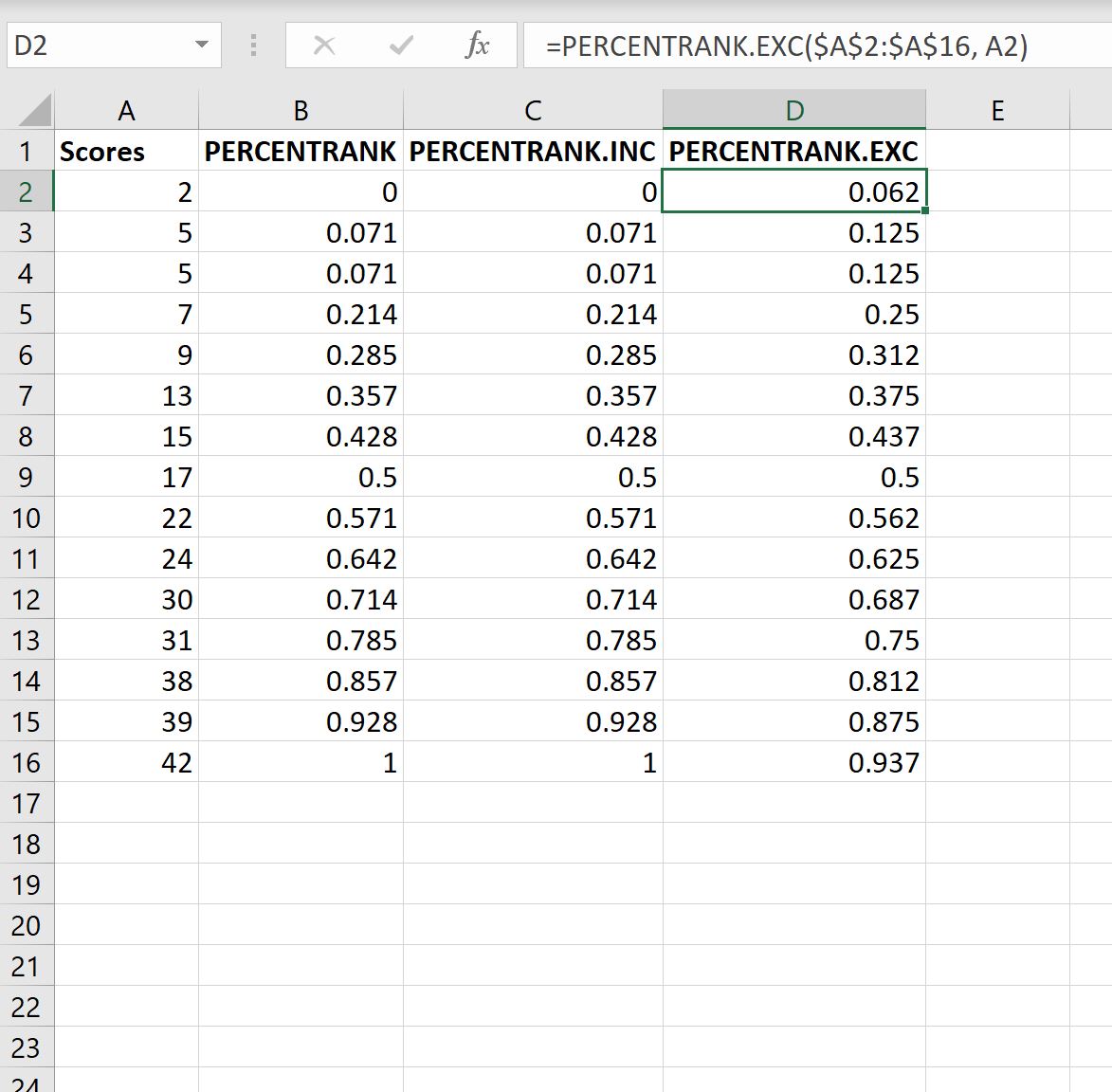Excel для Microsoft 365 Excel для Microsoft 365 для Mac Excel для Интернета Excel 2021 Excel 2021 для Mac Excel 2019 Excel 2019 для Mac Excel 2016 Excel 2016 для Mac Excel 2013 Excel 2010 Excel 2007 Excel для Mac 2011 Excel Starter 2010 Еще…Меньше
Возвращает категорию значения в наборе данных как процентное содержание в наборе данных. Эта функция используется для оценки относительного положения точки данных в множестве данных. Например, c помощью функции ПРОЦЕНТРАНГ можно оценить положение подходящего результата тестирования среди всех результатов тестирования.
Важно: Эта функция была заменена одной или несколькими новыми функциями, которые обеспечивают более высокую точность и имеют имена, лучше отражающие их назначение. Хотя эта функция все еще используется для обеспечения обратной совместимости, она может стать недоступной в последующих версиях Excel, поэтому мы рекомендуем использовать новые функции.
Дополнительные сведения о новых функциях см. в статьях Функция ПРОЦЕНТРАНГ.ИСКЛ и Функция ПРОЦЕНТРАНГ.ВКЛ.
Синтаксис
ПРОЦЕНТРАНГ(массив;x;[разрядность])
Аргументы функции ПРОЦЕНТРАНГ описаны ниже.
-
Массив Обязательный. Массив или диапазон данных с числовыми значениями, который определяет относительное положение.
-
X Обязательный. Значение, для которого определяется ранг.
-
Разрядность Необязательный. Значение, определяющее количество значимых цифр для возвращаемого процентного значения. Если этот аргумент опущен, для функции ПРОЦЕНТРАНГ используются три цифры (0,xxx).
Замечания
-
Если массив пуст, то процентРАНК возвращает #NUM! значение ошибки #ЗНАЧ!.
-
Если значение < 1, то процентРАНК возвращает значение #NUM! значение ошибки #ЗНАЧ!.
-
Если x не соответствует ни одному из значений аргумента «массив», функция ПРОЦЕНТРАНГ производит интерполяцию и возвращает корректное значение процентного содержания.
Пример
Скопируйте образец данных из следующей таблицы и вставьте их в ячейку A1 нового листа Excel. Чтобы отобразить результаты формул, выделите их и нажмите клавишу F2, а затем — клавишу ВВОД. При необходимости измените ширину столбцов, чтобы видеть все данные.
|
Данные |
||
|
13 |
||
|
12 |
||
|
11 |
||
|
8 |
||
|
4 |
||
|
3 |
||
|
2 |
||
|
1 |
||
|
1 |
||
|
1 |
||
|
Формула |
Описание (результат) |
Результат |
|
=ПРОЦЕНТРАНГ(A2:A11;2) |
Выраженный в процентах ранг числа 2 в диапазоне A2:A11. Результат составляет 0,333, так как три значения в наборе меньше 2, а шесть значений — больше 2. А поскольку число 2 находится в указанном диапазоне (ячейка A8), число значений меньше 2 делится на сумму чисел, значения которых составляют 2, и чисел, значения которых превышают 2. Таким образом, 3/(3+6)=0.333. |
0,333 |
|
=ПРОЦЕНТРАНГ(A2:A11;4) |
Выраженный в процентах ранг числа 4 в диапазоне A2:A11. Пять значений меньше 4, а четыре значения — больше. Как и в предыдущем примере, получаем 5/(4+5)=0,555. |
0,555 |
|
=ПРОЦЕНТРАНГ(A2:A11;8) |
Выраженный в процентах ранг числа 8 в диапазоне A2:A11. Шесть значений меньше 8, а три значения — больше. Как и в предыдущем примере, получаем 6/(6+3) =0,666. |
0,666 |
|
=ПРОЦЕНТРАНГ(A2:A11;5) |
Процент ранга 5 в диапазоне A2:A11. В отличие от примеров выше, в диапазоне не найдено 5. ПроцентРАНК из 5 вычисляется путем нахождения квартального знака между процентранком из 4 и ПРОЦЕНТРАНК из 8. Это (0,555)+(0,25*(0,666-0,555)) или 0,583. |
0,583 |
Нужна дополнительная помощь?
17 авг. 2022 г.
читать 2 мин
Вы можете использовать функцию ПРОЦЕНТРАНГ в Excel, чтобы вычислить ранг значения в наборе данных в процентах от общего набора данных.
Эта функция использует следующий базовый синтаксис:
=PERCENTRANK( A2:A16 , A2 )
В этом конкретном примере вычисляется процентильный ранг значения A2 в диапазоне A2:A16 .
В Excel также есть две другие функции процентиля:
- PERCENTRANK.INC : вычисляет процентильный ранг значения, включая наименьшее и наибольшее значения.
- PERCENTRANK.EXC : вычисляет процентильный ранг значения, исключая наименьшее и наибольшее значения.
В следующих примерах показано, как использовать эти функции на практике.
Пример: вычисление процентиля в Excel
Предположим, у нас есть следующий набор данных, который показывает результаты экзаменов, полученные 15 учениками в определенном классе:
Теперь предположим, что мы хотели бы вычислить процентильный ранг оценки каждого учащегося.
Мы можем ввести следующую формулу в ячейку B2:
=PERCENTRANK( $A$2:$A$16 , A2 )
Затем мы можем скопировать и вставить эту формулу в каждую оставшуюся ячейку в столбце B:
Вот как интерпретировать каждое значение процентного ранга:
- Учащийся, набравший 2 балла, занял 0 процентиль (или 0%) в классе.
- Учащиеся, набравшие 5 баллов, заняли процентиль 0,071 (или 7,1%) в классе.
- Учащийся, набравший 7 баллов, занял процентиль 0,214 (или 21,4%) в классе.
И так далее.
Обратите внимание, что когда мы используем функцию PERCENTRANK , наименьшее значение в наборе данных всегда будет иметь процентильный ранг 0, а самое большое значение в наборе данных всегда будет иметь процентильный ранг 1.
На следующем снимке экрана также показано, как использовать функции PERCENTRANK.INC и PERCENTRANK.EXC :
Здесь следует отметить две вещи:
1. Функция ПРОЦЕНТИЛЬ.ВКЛ возвращает точно такие же значения, что и функция ПРОЦЕНТИЛЬ .
2. Функция ПРОЦЕНТИЛЬ.ИСКЛ не возвращает значение 0 и 1 для наименьшего и наибольшего значений в наборе данных соответственно.
Полную документацию по функции ПРОЦЕНТРАНГ в Excel вы можете найти здесь .
Дополнительные ресурсы
В следующих руководствах объясняется, как выполнять другие распространенные задачи в Excel:
Как преобразовать Z-баллы в процентили в Excel
Как рассчитать среднее и стандартное отклонение в Excel
Как рассчитать межквартильный диапазон в Excel
Функция ПРОЦЕНТРАНГ устаревшая с 2010-й версии Excel, оставлена для обратной совместимости с 2007 и более ранними версиями, рекомендуется воспользоваться функциями ПРОЦЕНТРАНГ.ИСКЛ и ПРОЦЕНТРАНГ.ВКЛ.
Описание функции ПРОЦЕНТРАНГ
Возвращает категорию значения в наборе данных как процентное содержание в наборе данных. Эта функция используется для оценки относительного положения точки данных в множестве данных. Например, c помощью функции ПРОЦЕНТРАНГ можно оценить положение подходящего результата тестирования среди всех результатов тестирования.
Синтаксис
=ПРОЦЕНТРАНГ(массив; x; [разрядность])Аргументы
массивxразрядность
Обязательный. Массив или диапазон данных с числовыми значениями, который определяет относительное положение.
Обязательный. Значение, для которого определяется ранг.
Необязательный. Значение, определяющее количество значимых цифр для возвращаемого процентного значения. Если этот аргумент опущен, для функции ПРОЦЕНТРАНГ используются три цифры (0,xxx).
Замечания
- Если массив пуст, функция ПРОЦЕНТРАНГ возвращает значение ошибки #ЧИСЛО!.
- Если разрядность < 1, функция ПРОЦЕНТРАНГ возвращает значение ошибки #ЧИСЛО!.
- Если x не соответствует ни одному из значений аргумента «массив», функция ПРОЦЕНТРАНГ производит интерполяцию и возвращает корректное значение процентного содержания.
Пример
В этом учебном материале вы узнаете, как использовать Excel функцию ПРОЦЕНТРАНГ с синтаксисом и примерами.
Описание
Microsoft Excel функция ПРОЦЕНТРАНГ возвращает ранг значения в наборе значений в процентах от набора.
Функция ПРОЦЕНТРАНГ — это встроенная в Excel функция, которая относится к категории статистических функций.
Её можно использовать как функцию рабочего листа (WS) в Excel.
Как функцию рабочего листа, функцию ПРОЦЕНТРАНГ можно ввести как часть формулы в ячейку рабочего листа.
Синтаксис
Синтаксис функции ПРОЦЕНТРАНГ в Microsoft Excel:
ПРОЦЕНТРАНГ(массив;x;[разрядность])
Аргументы или параметры
- массив
- Диапазон или массив, из которого вы хотите вернуть ранг.
- x
- Значение, для которого вы хотите найти рейтинг.
- разрядность
- Необязательно. Это количество значащих цифр, для которых требуется вернуть ранг.
Если этот параметр опущен, он возвращает значение с 3 значащими цифрами (например: 0.xxx%).
Возвращаемое значение
Функция ПРОЦЕНТРАНГ возвращает числовое значение.
Если разрядность меньше 1, функция ПРОЦЕНТРАНГ вернет ошибку #ЧИСЛО!.
Если значение не существует в массиве, функция ПРОЦЕНТРАНГ будет интерполировать, чтобы вернуть ранг в процентах.
Применение
- Excel для Office 365, Excel 2019, Excel 2016, Excel 2013, Excel 2011 для Mac, Excel 2010, Excel 2007, Excel 2003, Excel XP, Excel 2000
Тип функции
- Функция рабочего листа (WS)
Пример (как функция рабочего листа)
Рассмотрим несколько примеров функции ПРОЦЕНТРАНГ, чтобы понять, как использовать Excel функцию ПРОЦЕНТРАНГ в качестве функции рабочего листа в Microsoft Excel:
На основании, приведенной выше электронной таблицы Excel примеры ПРОЦЕНТРАНГ вернут следующее:
|
=ПРОЦЕНТРАНГ(A2:A6; 7; 4) Результат: 0.2115 =ПРОЦЕНТРАНГ({1;2;3;4}; 3; 2) Результат: 0.66 =ПРОЦЕНТРАНГ({1;2;3;4}; 3) Результат: 0.666 =ПРОЦЕНТРАНГ({1;2;3;4}; 3.5; 2) Результат: 0.83 =ПРОЦЕНТРАНГ({7;8;9;20}; 12) Результат: 0.757 |
Содержание
- Обзор функции ПРОЦЕНТРАНГ
- Синтаксис и входные данные функции ПРОЦЕНТРАНГ:
- Что такое функция ПРОЦЕНТРАНГ?
- ПРОЦЕНТРАНГ — функция «совместимости»
- Как использовать функцию ПРОЦЕНТРАНГ
- Когда значения не появляются в диапазоне данных
- PERCENTRANK.INC
- PERCENTRANK.EXC
- Функция ПРОЦЕНТРАНГ в Google Таблицах
В этом руководстве показано, как использовать Отлel Функция ПРОЦЕНТРАНГ в Excel, чтобы вычислить ранг значения в наборе данных в процентах от набора данных.
Обзор функции ПРОЦЕНТРАНГ
Функция ПРОЦЕНТРАНГ Вычисляет ранг значения в наборе данных в процентах от набора данных.
Чтобы использовать функцию листа Excel PERCENTRANK, выберите ячейку и введите:
(Обратите внимание, как появляются входные данные формулы)
Синтаксис и входные данные функции ПРОЦЕНТРАНГ:
| 1 | = ПРОЦЕНТРАНГ (массив; x; [значение]) |
множество — Массив значений данных.
Икс — Значение для ранжирования.
значение — [необязательно] Количество значащих цифр в результате. По умолчанию 3.
Что такое функция ПРОЦЕНТРАНГ?
Функция ПРОЦЕНТРАНГ в Excel возвращает процентный ранг значения в заданном диапазоне данных, включая первое и последнее значения.
ПРОЦЕНТРАНГ — функция «совместимости»
В Excel 2010 Microsoft заменила PERCENTRANK двумя вариантами: PERCENTRANK.INC (который совпадает с PERCENTRANK) и PERCENTRANK.EXC (который возвращает ранг в процентах без учета первого и последнего значений).
PERCENTRANK по-прежнему работает, поэтому старые электронные таблицы, в которых он используется, будут продолжать работать в обычном режиме. Однако Microsoft может прекратить поддержку этой функции в какой-то момент в будущем, поэтому, если вам не нужно сохранять совместимость со старыми версиями Excel, вам следует использовать PERCENTRANK.INC или PERCENTRANK.EXC.
Как использовать функцию ПРОЦЕНТРАНГ
Используйте ПРОЦЕНТРАНГ следующим образом:
| 1 | = ПРОЦЕНТРАНГ (C4: C13; F3,3) |
В таблице представлены рейтинги группы шахматистов. PERCENTRANK может сказать нам, какой процент оценок в этой группе ниже заданного значения.
Вот как это работает:
- Первый аргумент C4: C13 — это диапазон данных.
- Второй аргумент — это значение, которое мы хотим ранжировать.
- Третий аргумент называется «значение», а это просто количество десятичных знаков, которое мы хотим в результате
Итак, мы спросили PERCENTRANK, какой процент оценок в этой группе ниже 2773, и нам нужен ответ с 3 десятичными знаками.
Поскольку значение 2773 фактически появляется в нашем диапазоне данных, расчет довольно прост. Excel рассчитывает это следующим образом:
| 1 | Процент ранга = количество значений ниже / (количество значений ниже + количество значений выше) |
Подключаем наши числа:
| 1 | Процент ранга = 3 / (3 + 6) = 0,333 (или 33,333%) |
Когда значения не появляются в диапазоне данных
А что, если мы попросим указать процентный рейтинг значения, которого нет в наборе данных?
В таких случаях PERCENTRANK сначала вычисляет процентные ранги двух значений, между которыми он находится, а затем вычисляет промежуточное значение.
Вот пример:
| 1 | = ПРОЦЕНТРАНГ (C4: C13; F3,3) |
Теперь нам нужен процентный ранг 2774, и мы получаем 0,361, или 36,1%.
Почему? 2774 находится между 2773 баллами Левона и 2774 баллами Александра. Фактически, это 25% разницы между двумя баллами, так что возвращаемый процентный рейтинг составляет 25% расстояния между процентными рангами двух баллов.
Расчет работает так:
| 1 | Более низкий процентный ранг + (расстояние * (более высокий процентный ранг — более низкий процентный ранг)) |
Мы уже знаем, что рейтинг Левона составляет 0,333. Alexander’s составляет 0,444, поэтому подключите их:
| 1 | 0.333 + (0.25 * (0.444 — 0.333)) = 0.36075 |
Поскольку в приведенной выше формуле мы установили значение 3, это округляется до 0,361.
PERCENTRANK.INC
Как отмечалось ранее, Microsoft заменила функцию PERCENTRANK, поэтому вам следует стараться не использовать ее везде, где это возможно.
Одна из его замен, PERCENTRANK.INC, работает точно так же:
| 1 | = ПРОЦЕНТРАНГ.INC (C4: C13; F3,3) |
Вы определяете те же аргументы в PERCENTRANK.INC, которые мы только что видели в PERCENTRANK:
- диапазон данных
- значение, которое вы хотите ранжировать
- и значение.
Как вы можете видеть здесь, он возвращает тот же результат.
Часть имени функции «INC» является сокращением от «inclusive». Это означает, что функция устанавливает наибольшее значение в наборе на 100%, наименьшее — на 0%, а затем помещает остальные баллы в промежуточные проценты между ними.
Эти промежуточные проценты определяются расчетом:
Где n — количество точек данных в диапазоне.
Поскольку у нас есть 10 точек данных, получается 1 / (10 — 1) = 0,111 или 11%.
Таким образом, процентный рейтинг самого низкого балла равен 0, следующего — 11%, затем 22%… и так далее до 100%.
PERCENTRANK.EXC
PERCENTRANK.EXC очень похож, и вы используете его таким же образом, но он вычисляет результаты немного по-другому.
Используйте это так:
| 1 | = ПРОЦЕНТРАНГ.ИСКЛ (C4: C13; F3,3) |
Нам нужен процентный рейтинг 2773, снова балл Левона, но на этот раз мы получаем 0,363, или 36,3%, вместо 33%, которые мы видели ранее.
Это почему?
«EXC» — это сокращение от «Exclusive», означающее, что PERCENTRANK.EXC исключает первое и последнее значения при вычислении процентной разницы между каждой оценкой.
Расстояния между каждой оценкой рассчитываются следующим образом:
Поскольку у нас есть 10 точек данных, получается 1 / (10 + 1) = 0,0909, чуть более 9%.
Таким образом, с PERCENTRANK.EXC процентный рейтинг самого низкого балла составляет 9%, следующих 18% и так далее до 100%.
Теперь мы можем видеть, в чем заключается разница — оценка Левона занимает четвертое место, поэтому его процентный рейтинг составляет:
Все остальное работает так же, включая уравнение для расчета процентного ранга оценки, которое не отображается в наборе данных — Excel просто использует эти 9,09% интервалы вместо 11,111% интервалов, которые мы видели с помощью PERCENTRANK.INC.
Функция ПРОЦЕНТРАНГ в Google Таблицах работает точно так же, как и в Excel: